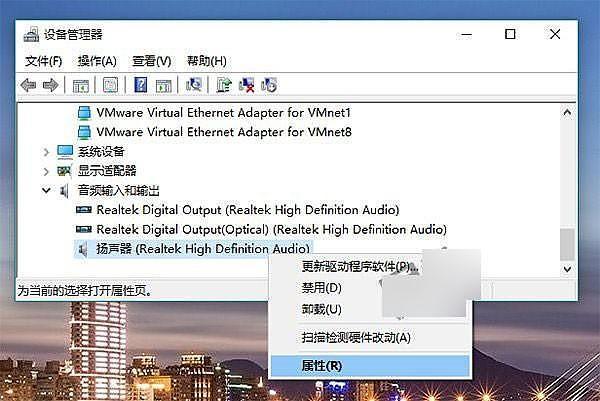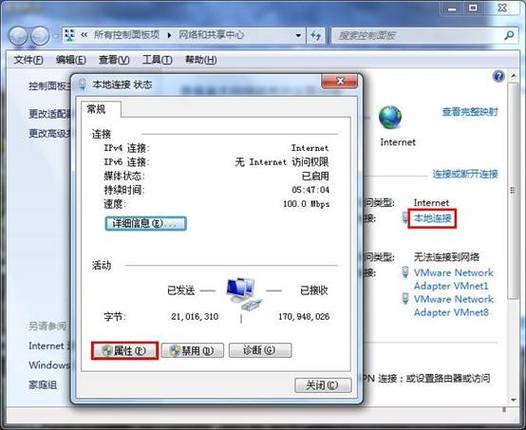win7系统和win10系统怎么共享?
1. 可以通过网络共享功能实现Windows 10和Windows 7的共享。

2. 原因是Windows 10和Windows 7都支持网络共享功能,可以通过设置共享文件夹或者打开共享文件夹的权限来实现文件的共享。
3. 在Windows 10中,可以通过在文件资源管理器中选择要共享的文件夹,右键点击选择“属性”,然后在“共享”选项卡中设置共享权限。
在Windows 7中,可以通过右键点击要共享的文件夹,选择“共享”选项,然后按照提示进行设置。

通过这种方式,可以在Windows 10和Windows 7之间实现文件的共享。
另外,还可以通过设置网络组或者使用第三方软件来实现更复杂的共享需求。
要在Win7和Win10系统之间共享文件,可以使用以下方法:

1. 在两台计算机上设置相同的工作组名称。
2. 在Win7上创建共享文件夹,并设置共享权限。
3. 在Win10上访问网络,找到Win7共享文件夹。
4. 输入Win7的用户名和密码,访问共享文件夹。
5. 现在可以在Win10上访问和编辑Win7共享文件夹中的文件。确保两台计算机都连接到同一网络,并具有共享文件夹的适当权限。
win7怎么设置共享盘?
在win7系统下:
1.右键需要共享的磁盘,点击“共享”。
2.在共享窗口中点击“高级共享”。
3.勾选“共享此文件夹”,然后点击“权限”。
4.在权限设置中根据需要进行勾选,如果只允许读不允许改,那就只勾选“读取”,如果允许任何操作,那就勾选“完全控制”,设置完毕后点击确定就可以了,共享之后工作组中的其他用户就可以访问这个磁盘了。
win11怎么和win7组网?
具体方法如下:
1、设置【网络位置】,win11点击开始后选择设置按钮,win7设置网络位置可参照其他网络经验,过程相似在此不再重复。
2、选择【网络和Internet】,选择【更改连接属性】。
3、确保选择了【专用】网络,到此win11网络位置设置完成,win7的电脑将网络位置选择为工作或家庭网络即可,建议选择工作网络。
4、设置win11工作组,【此电脑】鼠标右键选择【属性】,选择【更改设置】,选择【网络ID】,选择第一个选项。
5、如果局域网内没有设置【域】,选择【公司使用没有域的网络】。
6、输入工作组的名称,默认为【WORKGROUP】,需要共享的电脑必须保证工作组名称一致。
7、完成设置,点击【去顶】,重启电脑即可。
win7与xp电脑共享怎么设置?
关于这个问题,要在Windows 7和Windows XP电脑之间共享文件和打印机,需要按照以下步骤进行设置:
1. 在Windows 7电脑上,打开控制面板,选择“网络和共享中心”。
2. 点击“更改高级共享设置”。
3. 确认以下设置已启用:
- 所有网络上的文件和打印机共享
- 128位加密网络连接
4. 在Windows XP电脑上,打开“我的电脑”,右击“属性”,然后选择“计算机名”选项卡。
5. 确认计算机名和工作组名称。如果需要更改,请单击“更改”按钮并进行更改。
6. 在Windows 7电脑上,打开“计算机”并右击要共享的文件或文件夹。选择“共享”选项,并按照屏幕上的提示进行设置。
7. 在Windows XP电脑上,打开“我的电脑”并选择“工具”>“映射网络驱动器”。
到此,以上就是小编对于win7如何设置工作组共享的问题就介绍到这了,希望介绍的4点解答对大家有用,有任何问题和不懂的,欢迎各位老师在评论区讨论,给我留言。

 微信扫一扫打赏
微信扫一扫打赏